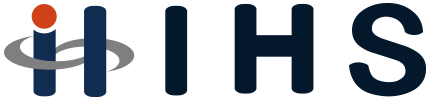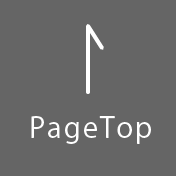Copilot for Microsoft 365 は、ビジネスパーソンにとって革新的なAIツールとして2023年に登場しました。
Copilot(コパイロット)の最大の特徴は、ビジネスで日常的に使用しているWord、Excel、PowerPoint、Outlook、Teams などの Office 業務ツールに組み込まれて提供されることです。
2022年にリリースされた ChatGPT は、一般的な質問応答や対話、文章生成など、幅広い用途で使用できるテキストベースのAIですが、Copilot は主にビジネスユーザー向けに設計されています。データ分析、レポート作成、コミュニケーションの自動化、文書作成の支援など、業務効率化と生産性向上を目的とした機能を提供しています。
Copilot にできること
1. Word:文章の下書き作成
文章の作成において最も大変なことの一つは、ゼロから書かなければならないことでしょう。Copilot を使えば、どんな文章を作りたいか、入れたい情報は何かなどを指示するだけで、文章を作成してくれます。また、「プロジェクトの計画書を作成して」と指示をすれば、目的、目標、スケジュール、予算などの項目を含む、計画書の基本的な構造を持つ文章を作ってくれます。
生成された文章をそのまま使うことはできなかったとしても、必要に応じて情報を追加したり手直ししたりするだけで済むので、作業の効率が大きく上がります。他にも、文章の要約も得意ですので、長い資料を要約して内容把握に役立てることもできます。
2. Excel:瞬時にできるデータ分析・可視化
売上データを眺めて、どの製品の業績が伸びているか、昨年と比べてどのような傾向があるかといったことを分析するのは、なかなか大変です。
しかし、Copilot で「過去1年間で売上が最も伸びた商品は何か?」や「異常な売上の変動があった時期を特定して」と指示をすると、Excel 内のデータを分析して即座に回答してくれます。さらに、その分析結果をもとに、グラフや表を作成してもらうことも可能です。
また「2023年第2四半期の平均売上を教えて」というように、複雑な関数やフィルタを用いなくても、自然言語で質問し回答を得られます。Excel の使用経験が浅い人でも、データを深く掘り下げ、価値ある情報を引き出すことができる強力なツールといえるでしょう。
3. PowerPoint:プレゼン資料の作成をサポート
プレゼン用の資料は、文字が読みやすいこと、適切な図やグラフなどがありイメージしやすいこと、印象に残りやすいレイアウトにすることなどが大切です。Copilot を使えばそのような点も考慮されたインパクトのあるスライドを、短時間で作成することができます。
例えば、新商品に関する説明を Word で作成していたとします。「このテキストを使って、プレゼン資料を作成して」と指示すると、テキストから重要なポイントを抽出し、適切なスライド構成を提案し、関連するデザインやレイアウトを自動的に適用してくれます。
また、「このスライドに最新の業界トレンドのグラフを追加して」とリクエストすると、適切なデータをもとにグラフを生成し、スライドに組み込んでくれます。
他にも「このイメージの画像を作成してほしい」と伝えると、即座に画像を生成してくれるので、これまでのようにフリー素材を探す手間を削減できます。
4. Outlook:メール管理・作成を効率化
朝 PC を開いたら、まずは急ぎのメールを返信したいところですが、何十件も溜まっていると開封するだけでも時間がかかります。
Copilot はメールの重要度を分析し、優先して対応すべきメールを表示してくれるので、忙しい朝には非常に便利です。
また、「明日の会議に関するリマインダーをチームに送って」と指示すれば、自動でメールの文面を作成してくれます。必要に応じて適宜修正するだけで済むので、メール作成の大きな時間短縮になります。メールの文面は、「カジュアルに」「フォーマルに」など指示によって文章のトーンも書き換えてくれます。
5. Teams:チャットや会議の内容を要約
普段から Teams を使って社内のメンバーとコミュニケーションをとっている場合、一日に何十件、何百件というチャットがやりとりされるでしょう。後から確認したいことがあっても、膨大なログをさかのぼって欲しい情報を探すのは大変な手間です。
Copilot を使えば、チャットの履歴を参照し、1週間分や1ヶ月分などの要約を作成することができます。決定事項やアクションアイテムなど、欲しい情報だけを拾えるので効率的です。
同様にオンライン会議の要約も可能です。会議の録画内容や文字起こしされた情報をもとに、議論の内容や重要なポイントをまとめてくれます。会議に参加できなかった場合にも、会議終了後に要点を整理してもらえるのでキャッチアップが容易になります。
Copilot を利用するときの注意点
Copilot とは、日本語で「副操縦士」という意味です。その名のとおり、日々の業務をサポートしてくれる優れた存在です。しかし、あくまで副操縦士であり、あなたに代わって意思決定をしたり、あなたが理解していない業務に対処したりすることはできません。
また、これは Copilot に限りませんが、生成AIは時に「誤った情報を回答する」ということを覚えておく必要があります。提示された情報が正しいかどうか、最終的な判断や責任は自分にあると意識して利用するようにしましょう。
Copilot を使ってどれだけ業務を効率化し、仕事の質を上げられるかは「どれだけ Copilot に適切な指示を出せるか」に左右されます。指示を出す際には、次のようなことを意識しましょう。
・明確かつ具体的な指示を与える
「メールを作成して」という曖昧な指示よりも、「明日の会議のアジェンダを含むリマインダーメールをチーム全員に送って」という具体的な指示のほうが適切です。また、レポートを作成する場合は、どのデータを使用し、どのような分析を含めるべきかを明確にしましょう。
・タスクの背景や目的を伝える
Copilot にタスクの背景や目的を伝えることで、より求める内容に近い結果を得やすくなります。たとえば、プレゼンテーションを作成する際には、聴衆が誰であるか、どのようなメッセージを伝えたいかなどを伝えましょう。
・フィードバックを活用し、継続的な対話をする
Copilotが生成した結果に満足できない場合は、「もっとフォーマルな言い回しで書いて」などと修正の指示をしましょう。一回で完璧な結果が出るものと期待せず、対話形式で徐々に望む結果に近づけていくことが重要です。
・セキュリティとプライバシーを考慮する
機密情報や社外秘情報を扱う場合は、Copilot の利用が所属する組織のセキュリティポリシーに適合しているかを確認したほうがよいでしょう。必要に応じて、情報の匿名化や特定のデータの除外を行いましょう。
本記事のまとめ
これらのコツや注意点を踏まえて効果的な指示を出せるようになれば、Copilot はあなたにとって非常に心強いビジネスの相棒になってくれるでしょう。これまで何時間もかかっていた資料作成を、たった30分で終わらせることもきっと可能になります。使い方次第では、時間短縮だけでなく新たなアイディアや着眼点を与えてくれるなど、Copilot はあなたの仕事の質を上げてくれる優秀さも持っています。
Copilot のより詳細な使い方や導入方法など、生成AIの利活用についてさまざまな情報を知りたい方は、IIMヒューマン・ソリューションにご相談ください。
Copilotをもっと詳しく知りたい方へ
Microsoft Copilotの主な種類やそれぞれの機能、無料版・有料版(Microsoft 365 Copilot)でできること/できないことなどを紹介しています。
Copilotの基本を押さえたい方はこちらをご覧ください。
さらに、実際の業務でMicrosoft 365 Copilotをどのように活用できるかを知りたい方は、 法人向け:Microsoft 365 Copilotの使い方完全ガイドもあわせてご覧ください。具体的な機能や操作例をもとに、導入から定着までの流れを解説しています。
また、Copilot製品の一つであるチャットボット構築ツール「Copilot Studio」については、こちらで詳しく紹介しています。
Copilot Studioの導入を検討されている方は、あわせてご覧ください。
業務のデジタル化(効率化・自動化)支援サービス
弊社は下記の取り組みを行っております。ぜひご利用ください。
〇 デジタル推進サロン『AOYUZU -Salon de Digital-』
ブリヂストン、出光興産のCDOを歴任してDXの第一人者と言える三枝氏がモデレーターを務め、毎回異なる企業のデジタル担当者のお話をお伺いしていくオンラインサロンです。詳細はこちら
〇 無料セミナー
業務のデジタル化(効率化・自動化)に関し、無料セミナーを毎月5回開催し、動画でのノウハウ提供も開始しております。Microsoft 365のPower Platform、WinActorなどのRPAツールの活用ノウハウを無料で提供しております。詳細はこちら
〇 Microsoft 365関連サービス
「Power Platform SE(PPS)による内製化支援サービス」詳細はこちら
「Microsoft 365」とは|特徴、導入のメリット、費用や管理・運用について、IIMヒューマンソリューションによる導入のメリットや事例はこちら
〇 導入事例 一覧
JALデジタル(旧 JALインフォテック)様、コニカミノルタ様、官公庁系研究所様、PayPay銀行(旧 ジャパンネット銀行)様、フルキャストホールディングス様、鹿島建物総合管理様、そのほか多数の導入事例をご紹介しております。詳細はこちら